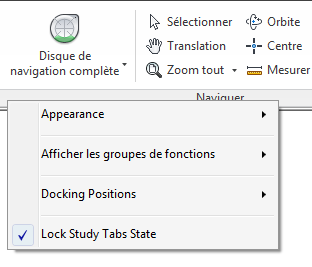Dans les versions précédentes, les barres d'outils suivantes existaient sous la forme 'd'onglets environnement', qui s'ouvraient uniquement lorsque vous cliquiez sur l'icône appropriée dans l'onglet Accueil.
- Géométrie
- Conditions d'appui
- Résultat
- Rapports
L'idée était que lorsque vous aviez terminé avec cet onglet, vous le fermeriez et il disparaitrait jusqu'à ce qu'il soit de nouveau ouvert via l'onglet Début. En réponse aux commentaires des utilisateurs, nous avons mis à jour le ruban, de sorte que toutes les barres d'outils soient représentées sous la forme d'onglets permanents. Les icônes sont toujours présentes dans l'onglet Accueil pour fournir un rappel visuel du workflow de simulation.
Comme illustré dans l'image ci-dessous, ces barres d'outils s'affichent désormais sous la forme d'onglets permanents à côté de l'onglet Début. 
- Déverrouiller et déplacer
- Vous pouvez désactiver l'ancrage et déplacer les groupes de fonctions d'un onglet vers un autre emplacement dans l'onglet ou dans la fenêtre de modèle si vous préférez. Il vous suffit de cliquer sur le titre du groupe de fonctions et faire glisser le curseur. Pour replacer le groupe de fonctions dans l'onglet, faites-le glisser de nouveau. Vous pouvez même conserver un groupe de fonctions dans la fenêtre de modèle et en modifier les onglets et, lorsque vous faites de nouveau glisser le groupe de fonctions vers le haut pour le ruban, il repassera à son onglet d'origine.
-
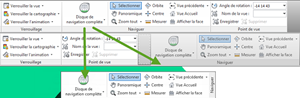
- Verrouiller l'état des onglets d'étude
- Si vous avez plusieurs études ouvertes et que vous effectuez des tâches similaires dans chaque étude, il peut être frustrant et fastidieux lorsque vous passez d'une étude à l'autre et de trouver le mauvais onglet ouvert. Vous pouvez vous assurer que toutes les études ont toujours le même onglet ouvert, en cochant l'option Verrouiller l'état des onglets d'étude. Si cette case est cochée, l'onglet qui est ouvert lorsque vous passez d'une étude à une autre est l'onglet qui sera ouvert dans la nouvelle étude. Pour sélectionner ou désélectionner l'option Verrouiller l'état des onglets d'étude, cliquez avec le bouton droit de la souris n'importe où dans le ruban.